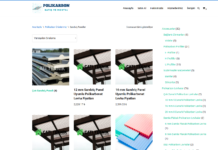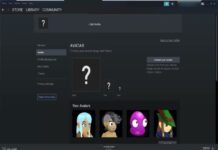Google Chrome’da arama önerileri nasıl devre dışı bırakabileceğinizi göstereceğiz. Google Chrome, ilk birkaç harfi yazar yazmaz bir öneri eklediğinde, bunun yardımcı olması gerekir. Ancak bazı kullanıcılar yanlış bilgi girebilecekleri için bunu rahatsız edici bulmaktadır. Önerilen bilgiler, az önce yazdıklarınızı unutmanıza ve özelliği devre dışı bırakmayı tercih etmenize neden olabilir.
Tarayıcınızın arama çubuğuna her yazdığınızda muhtemelen kullandığınız Google Arama, dünyanın en popüler arama motorudur. Milyonlarca insan, okul projelerini araştırmaktan en yeni oyun konsollarını satın almaya, harika yeni tarifler bulmaya ve adını hatırlayamadığınız o filmi aramaya kadar her şey için kullanıyor. Tek sorun, hızlı yazarken hepimizin ara sıra yazım hataları yapabilmemizdir. Ve alışveriş modu Google bunu hatırladığından, bu hatayı tekrar tekrar otomatik olarak dolduracaktır.
Google Chrome’da Arama Önerileri Devre Dışı Bırakma
Masaüstünde Chrome arama önerilerini kapatın
Windows, Mac, Linux veya Chromebook’ta Chrome’da arama önerilerini devre dışı bırakmak için önce bilgisayarınızda Chrome’u başlatın.
- Chrome’un sağ üst köşesindeki üç noktayı tıklayın.
- Üç noktalı menüde “Ayarlar”ı seçin.
- “Ayarlar” ekranında, sağdaki “Siz ve Google” bölümünde “Senkronizasyon ve Google Hizmetleri”ni tıklayın.
- Artık “Google Hizmetleri” sayfasındasınız. Burada, “Diğer alışveriş modu Google hizmetleri” bölümüne gidin, ardından “Aramaları ve URL’leri otomatik tamamlama” seçeneğini kapatın.
- Ve her şey hazır. Chrome artık adres çubuğunda arama önerileri sunmayacak.

Android’de Chrome arama önerilerini devre dışı bırakın
- Android’de Chrome arama önerilerini de devre dışı bırakabilirsiniz.
- Bunu yapmak için Android telefonunuzda Chrome’u başlatın. Tarayıcının sağ üst köşesindeki üç noktaya dokunun.
- Üç noktalı menüde “Ayarlar”ı seçin.
- Açılan “Ayarlar” sayfasında, “Siz ve Google” bölümünde “Google hizmetleri”ne dokunun.
- “Google Hizmetleri” menüsünde, “Aramaları ve URL’leri Otomatik Tamamla” seçeneğini devre dışı bırakın.
- Ve bu. Android telefonunuzda Chrome’da önerisiz bir tarama deneyiminin keyfini çıkarın!